
File PDF
1395
07/11/2023
Cách giải nén file zip nhanh chóng, đơn giản
Dữ liệu trong file zip nếu muốn xem được cần được giải nén. Việc giải nén file zip cũng khá đơn giản. Tuy nhiên, nhiều người mới học vẫn chưa biết file zip là gì, cách giải nén chúng như thế nào. Cùng tìm hiểu cách giải nén file zip trong bài viết dưới đây của ICANTECH nhé.
1. Định nghĩa file zip
File zip là một thư mục bao gồm nhiều file được nén lại với nhau, có dung lượng nhỏ hơn so với file thông thường.
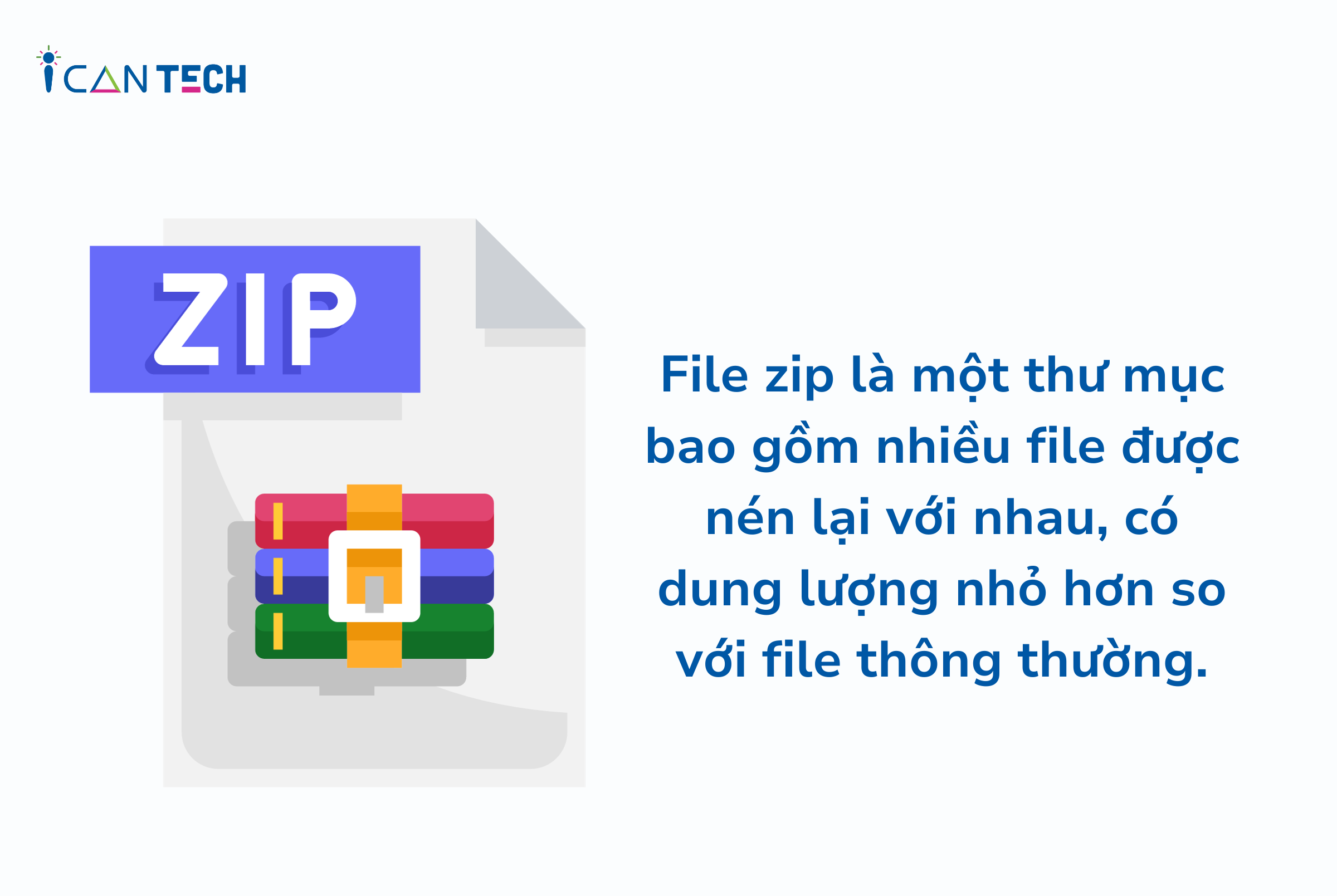
Một số đặc trưng phổ biến của file zip:
- Loại file lưu trữ, nén tập tin được ưa chuộng hiện nay dù đã ra đời khá lâu.
- File có thể sử dụng trên cả hai hệ điều hành máy tính: Windows và MacOS.
- Có nhiều phương pháp khác nhau có thể áp dụng cho loại file này.
Chương trình zip có một số đặc trưng về kỹ thuật sau:
- Zip sẽ nén từng file đơn lẻ trong cùng một cơ sở dữ liệu.
- Phương pháp nén của Zip đó là: phương pháp Deflate. Tuy nhiên, bạn cũng có thể lựa chọn phương pháp nén phù hợp.
- Biểu tượng của zip khá độc đáo, không thể nhầm lẫn với các tập tin đơn lẻ hoặc các folder khác.
2. Cách giải nén file zip
Nếu muốn xem các file đơn lẻ trong một file zip, bạn cần giải nén file zip. Dưới đây là một số cách mà chúng tôi gợi ý để bạn có thể giải nén và xem dữ liệu trong file:
2.1. Cách giải nén file zip trên Win 10
Cách 1: Sử dụng tính năng Extract All
Để giải nén file trên Windows 10, bạn thực hiện các cách sau:
- Bước 1: Mở thư mục chứa file zip bạn muốn giải nén
- Bước 2: Nhấn chuột phải vào biểu tượng file hoặc tên file, sau đó chọn Extract All.
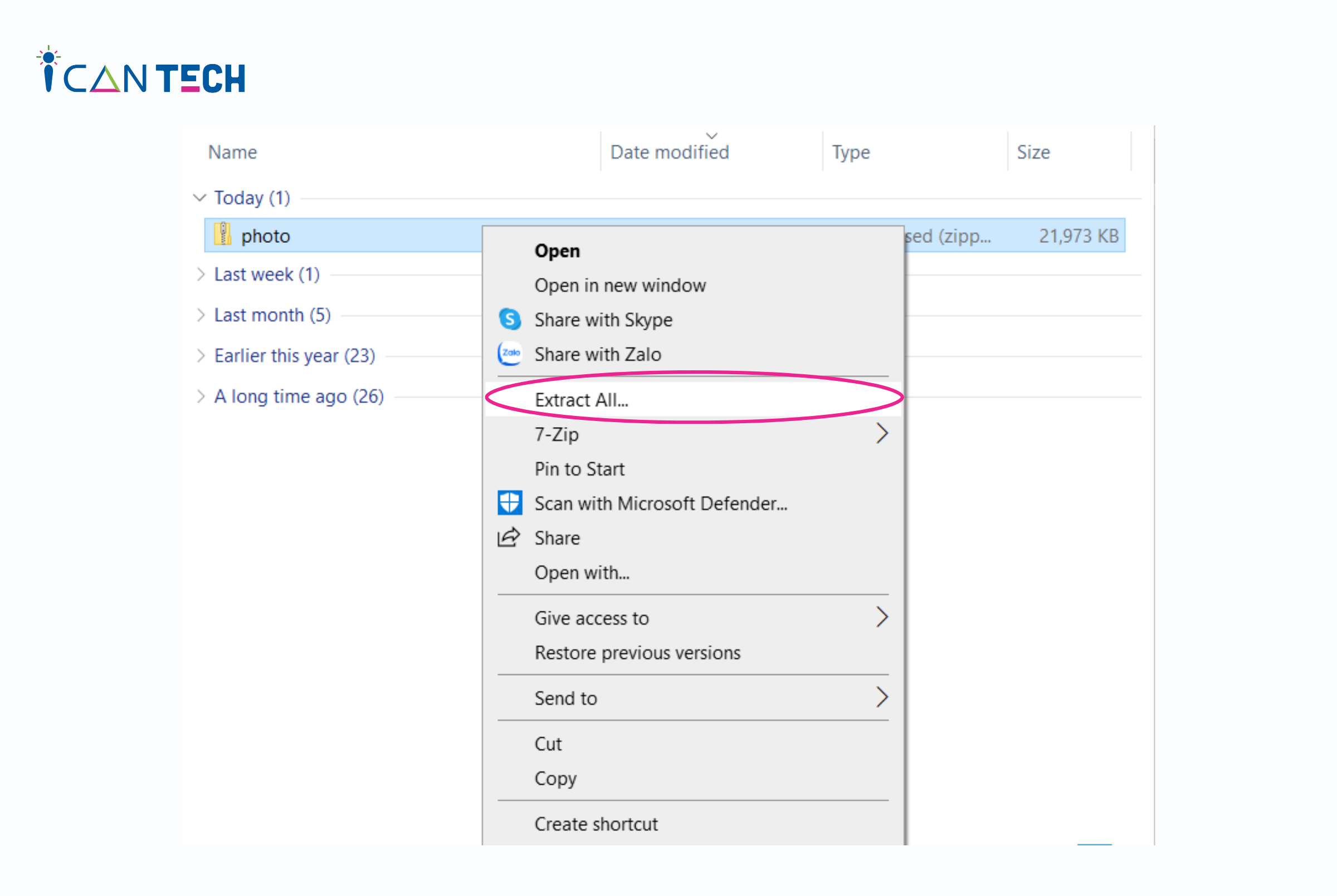
Nhấn chuột phải vào file zip, sau đó chọn Extract All
Cách 2: Sử dụng tính năng Windows Explorer
Nếu không tìm thấy tính năng Extract All, bạn có thể sử dụng tính năng Windows Explorer để giải nén file. Cụ thể, bạn nhấn chuột phải vào biểu tượng file hoặc tên file, sau đó chọn Open with -> Windows Explorer.
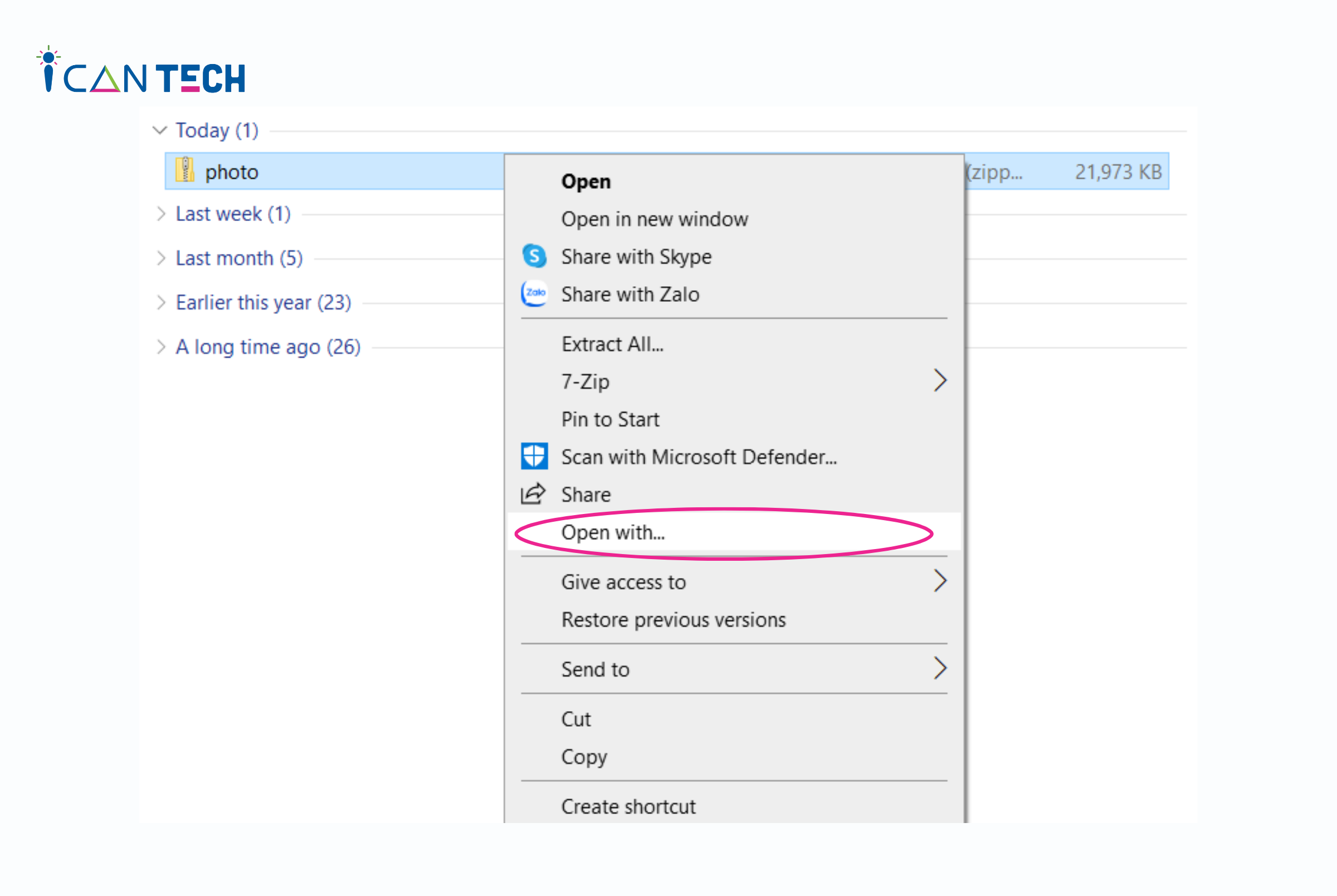
Open with -> Windows Explorer
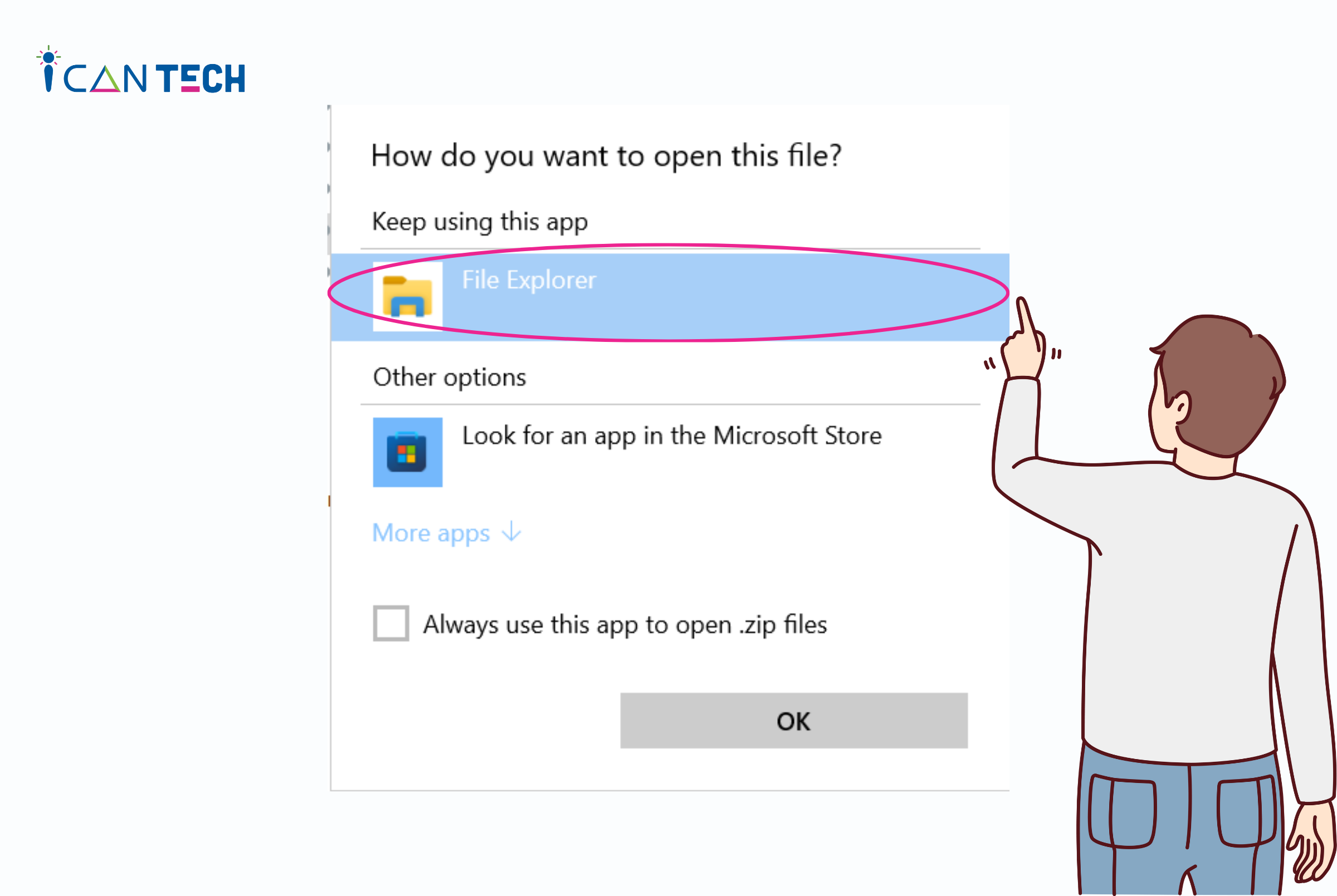
Sau đó, các file đơn lẻ trong file zip sẽ hiện ra để bạn mở xem.
2.2. Cách giải nén file zip trên điện thoại
Nếu bạn được gửi cho một file zip trên điện thoại, bạn phải thực hiện thao tác giải nén để có thể xem được file nén. Cụ thể, với điện thoại thuộc từng hệ điều hành, bạn sẽ có cách giải nén khác nhau.
2.2.1. Giải nén file zip trên điện thoại Iphone
Để giải nén file zip trên điện thoại sử dụng hệ điều hành IOS, bạn thực hiện các bước sau:
- Bước 1: Chọn mục Tệp trên điện thoại Iphone của bạn, sau đó lựa chọn nơi chứa file zip. Nếu không thấy mục, bạn vào App Store, tìm ứng dụng Tệp và tải xuống.
- Bước 2: Nhấn và giữ ở file nén vài giây, sau đó chọn mục Giải nén
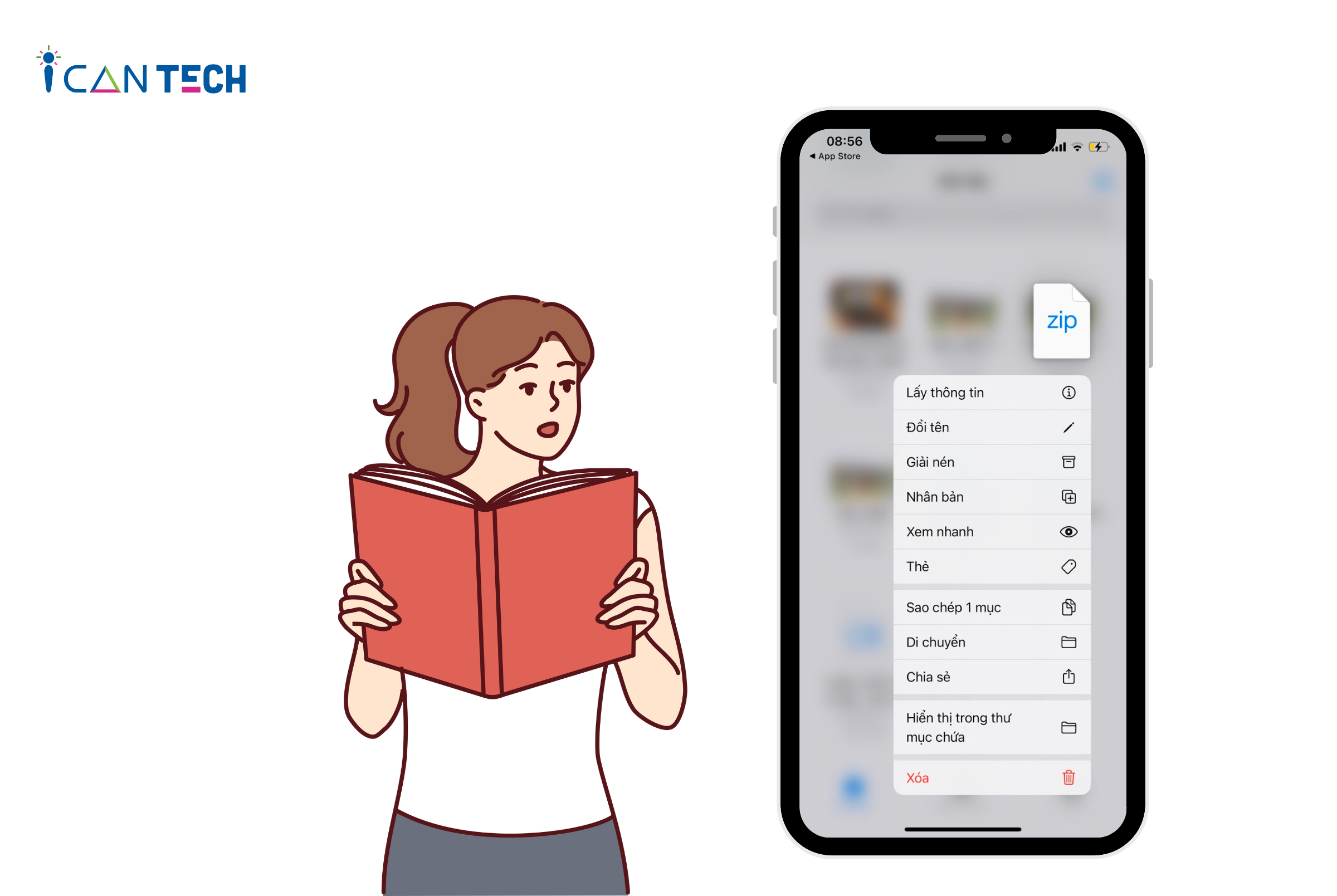
Như vậy, file zip đã được giải nén thành công.
2.2.2. Giải nén file zip trên điện thoại Android
Đối với điện thoại Android, bạn thực hiện giải nén theo các bước sau:
- Bước 1: Download và mở ứng dụng RAR từ app CH Play trên điện thoại.
- Bước 2: Trên giao diện màn hình điện thoại, bạn chọn tệp zip mong muốn giải nén. Sau đó chọn Giải nén tập tin (nút biểu tượng hình mũi tên).
- Bước 3: Bạn chọn đường dẫn thực hiện giải nén, sau đó chọn OK để kết thúc.
2.3. Giải nén file zip trên Macbook
Để giải nén file zip trên Macbook, bạn có thể sử dụng một trong hai cách sau đây:
Cách 1: Giải nén trực tiếp bằng Macbook
Để giải nén trực tiếp, bạn chỉ cần click đúp chuột vào file zip để giải nén file hoặc click chuột phải vào file zip, sau đó chọn mục Open with -> Archive Utility.
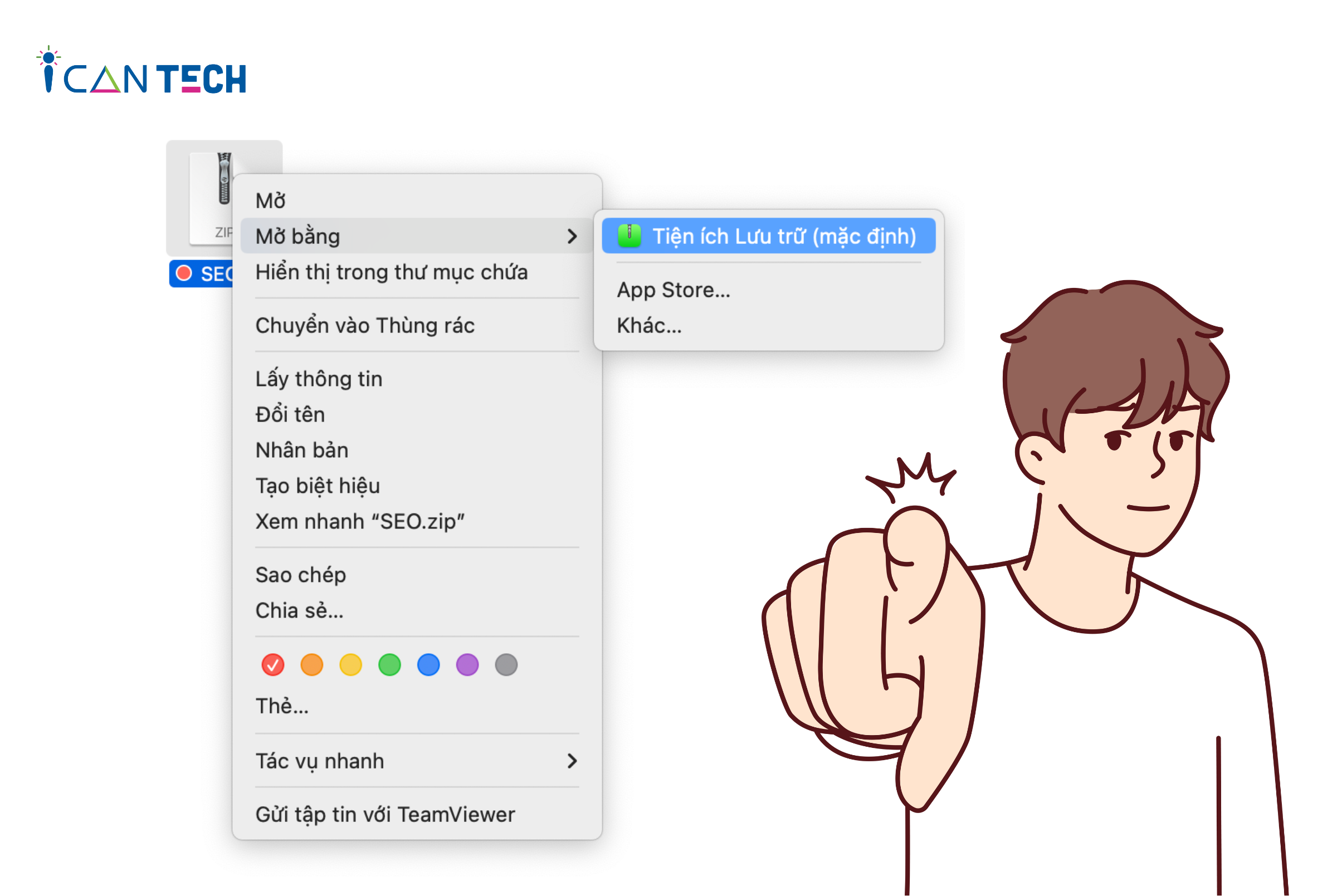
Cách 2: Giải nén gián tiếp qua app The Unarchiver
Nếu Macbook bị lỗi, bạn không thể thực hiện giải nén bằng cách trực tiếp như trên. Lúc này, bạn cần sự hỗ trợ của một ứng dụng giải nén. Bạn có thể tham khảo ứng dụng The Unarchiver. Để giải nén bằng ứng dụng này, bạn thực hiện các bước như sau:
- Bước 1: Tải xuống ứng dụng The Unarchiver trên Macbook
Để tải xuống ứng dụng, bạn vào App store, chọn mục Tìm kiếm và gõ tên ứng dụng. Sau khi ứng dụng hiện ra, bạn nhấn vào biểu tượng Tải về.
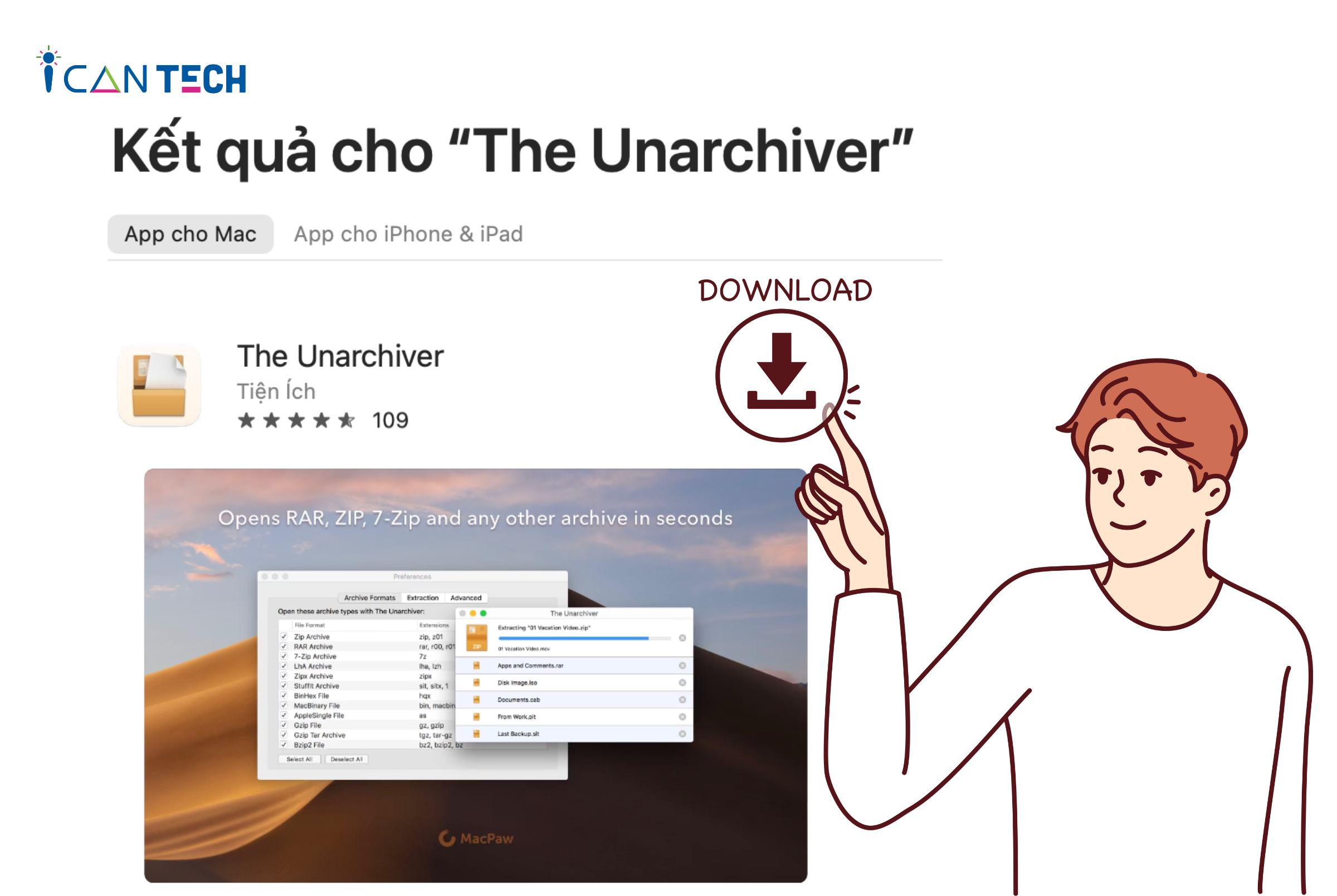
- Bước 2: Giải nén
Sau khi đã tải xuống App trong máy, bạn chọn mở ứng dụng và bắt đầu thực hiện giải nén. Trên thanh công cụ, bạn chọn mục File và chọn một trong 3 địa chỉ giải nén sau:
- Giải nén đến thư mục nơi chứa file Zip: Unarchiver to Current Folder
- Giải nén đến màn hình chính: Unarchiver to Desktop
- Lưu file giải nén ở một thư mục khác: Unarchiver to
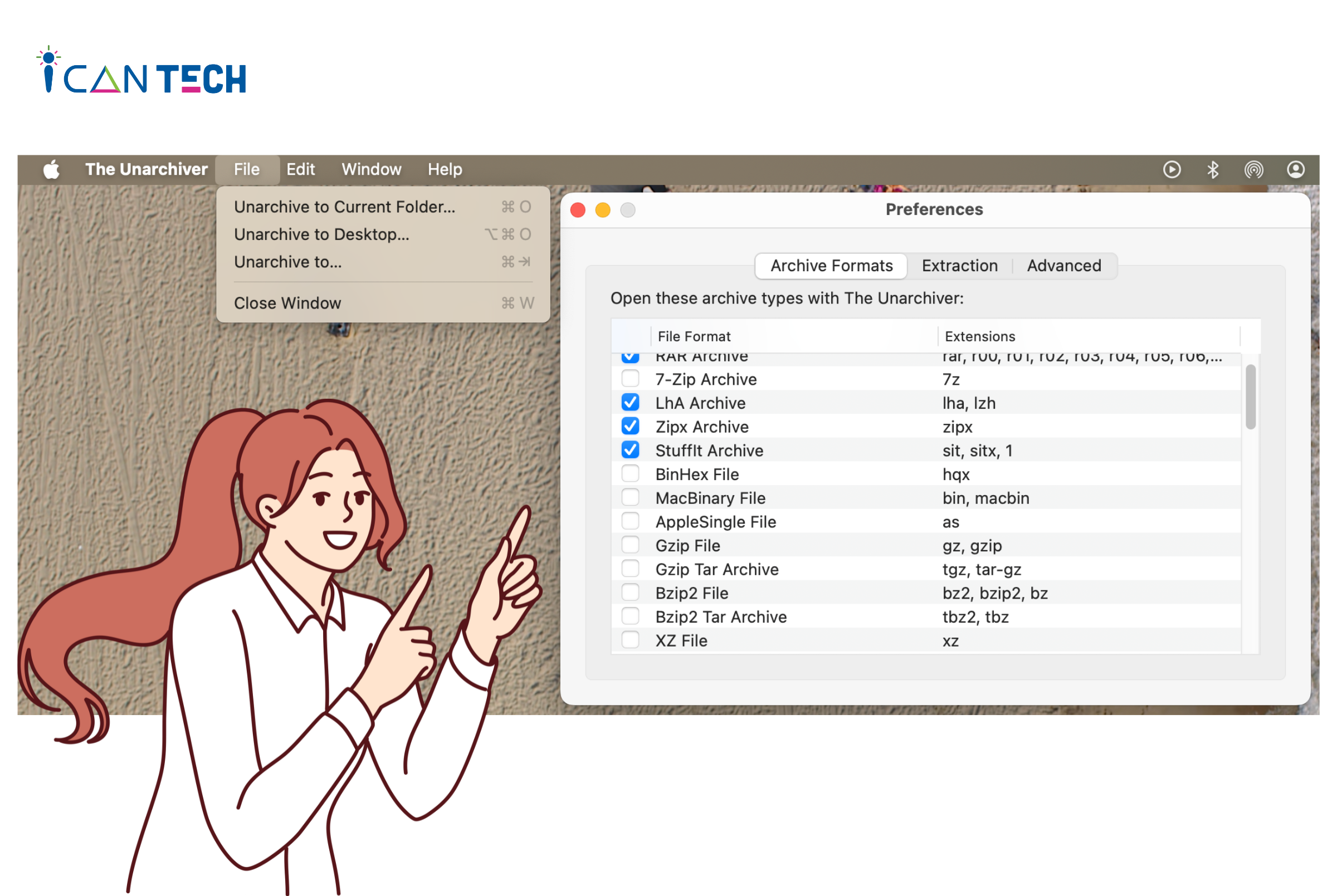
Sau khi đã chọn địa chỉ giải nén, bạn mở file cần giải nén, sau đó chọn Tệp và chọn Unarchive.
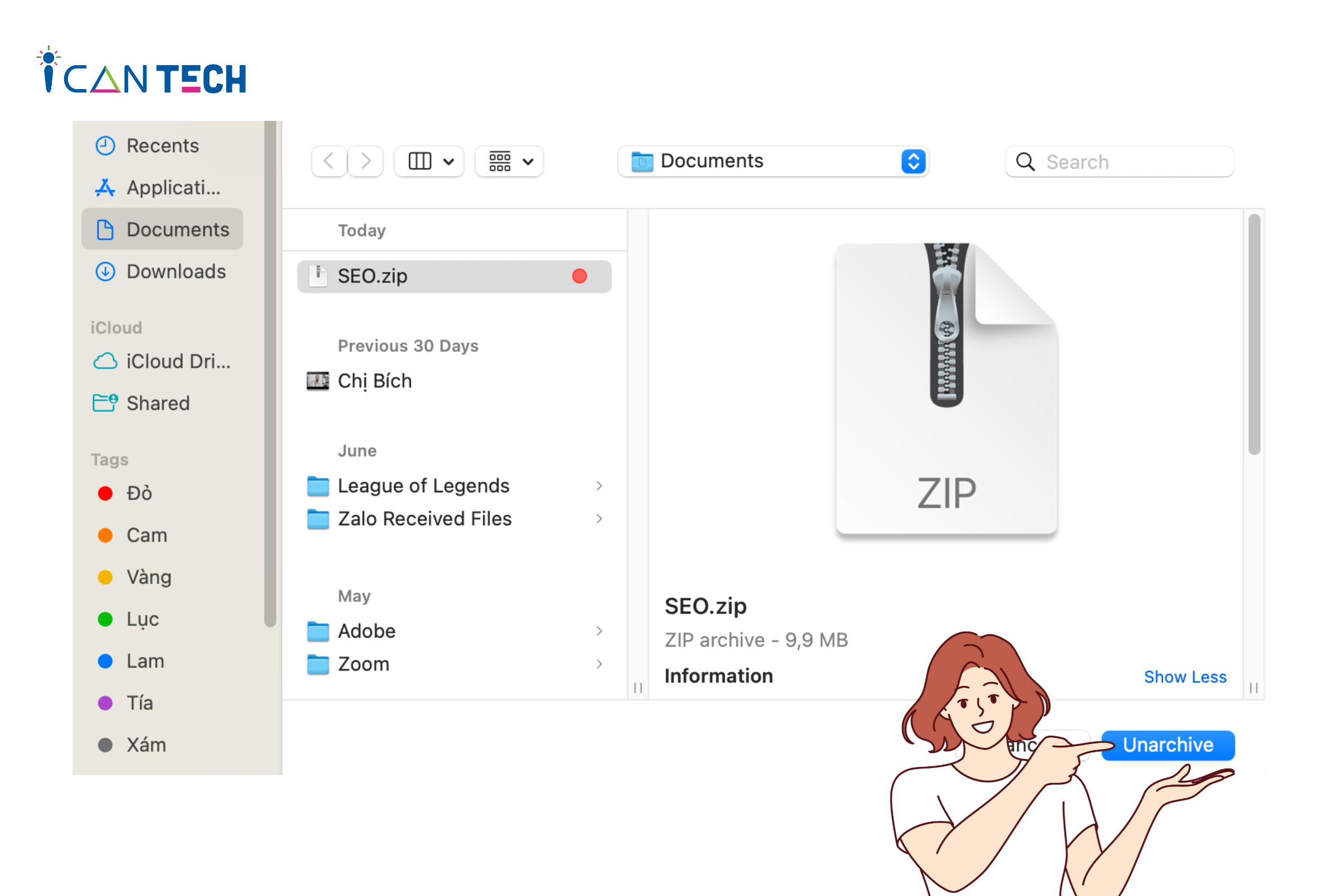
Cuối cùng, bạn chọn Extract để trích xuất file đã được giải nén. File này sẽ nằm tại địa chỉ mà bạn đã chọn để lưu file ở bước trước.
Ngay sau đó, bạn sẽ thấy file được trích xuất xuất hiện ngay bên cạnh file zip. Bạn click đúp chuột trái và file để mở và xem dữ liệu.
3. Lời Kết
Trên đây là các chia sẻ của ICANTECH về cách giải nén file zip. Tùy vào loại thiết bị của bạn, bạn có thể lựa chọn cách giải nén phù hợp. Đặc biệt, cách giải nén file zip trên máy tính có sự khác biệt giữa Windows và Macbook.
Cách giải nén trên điện thoại cũng có sự khác biệt giữa hệ điều hành Android và IOS. Bạn hãy áp dụng đúng cách để giải nén file thành công nhé!
Cảm ơn bạn đã đọc bài viết, nếu bạn đang quan tâm đến học lập trình online thì hãy tham khảo ngay các khóa học lập trình dưới đây tại ICANTECH nhé
Nguồn ảnh: ICANTECH.
Tags
File PDF
